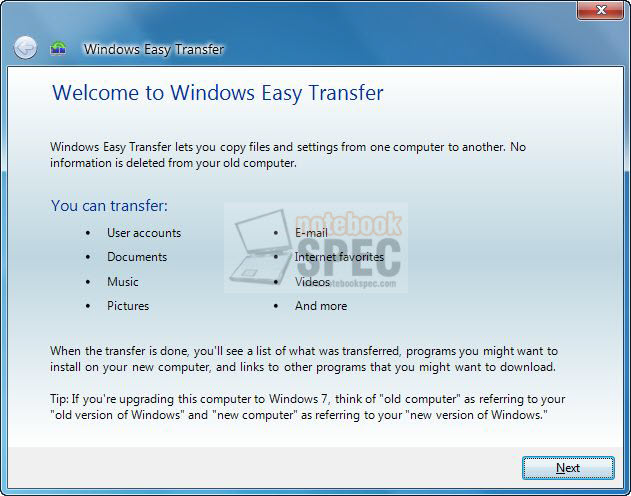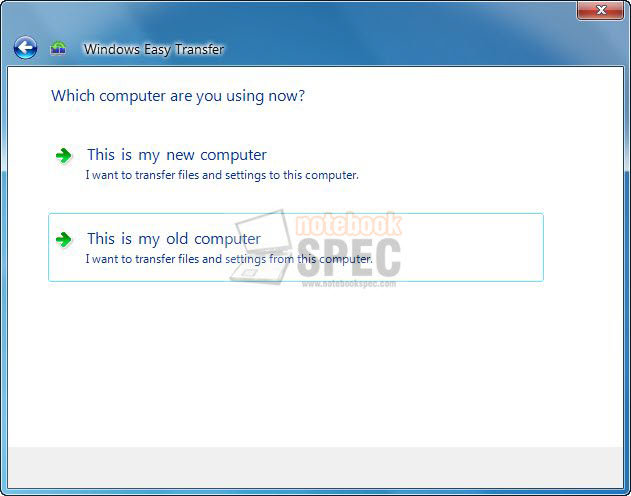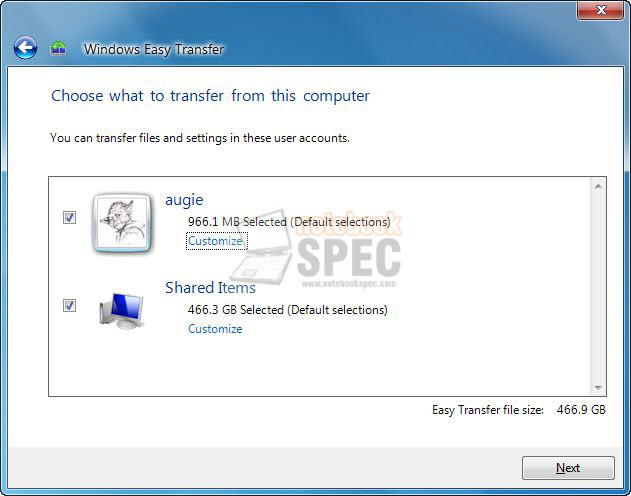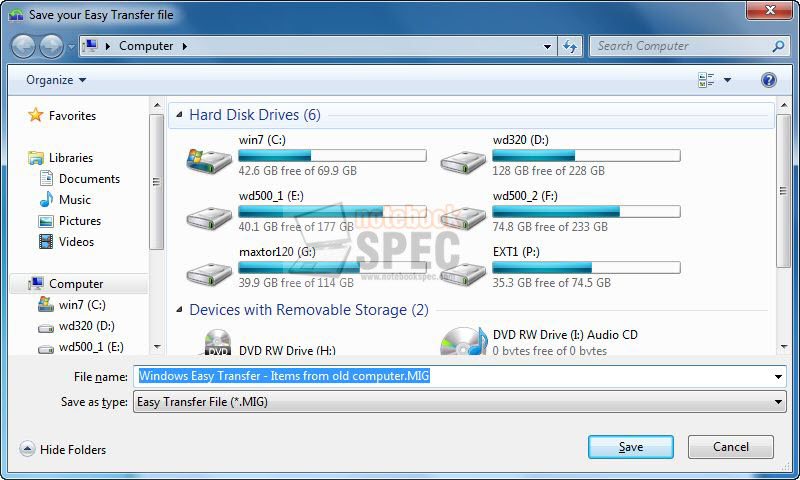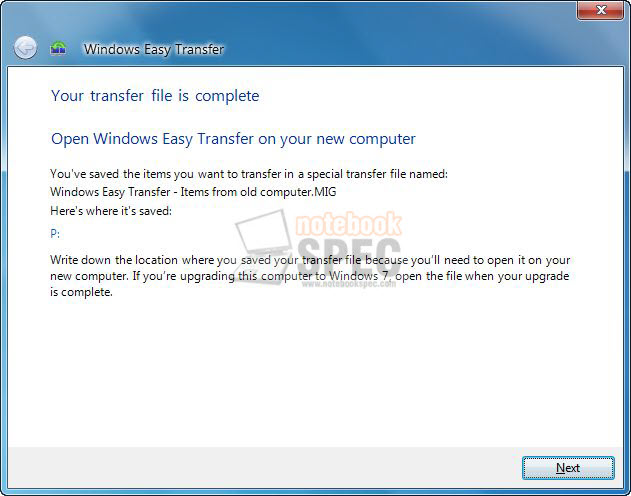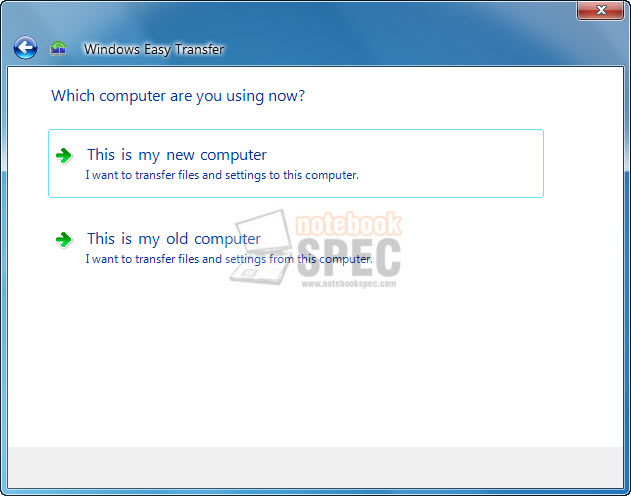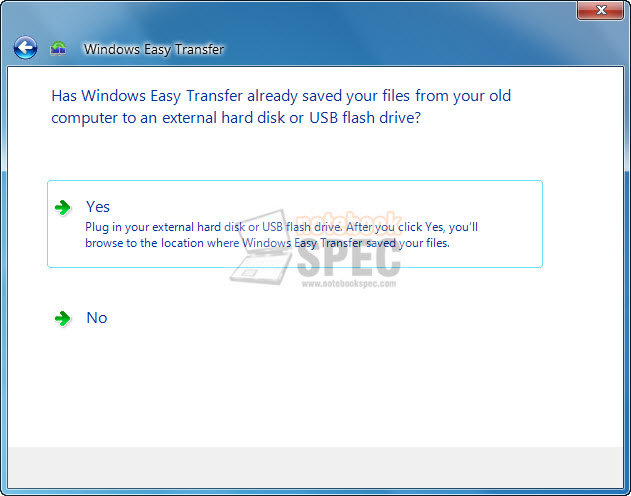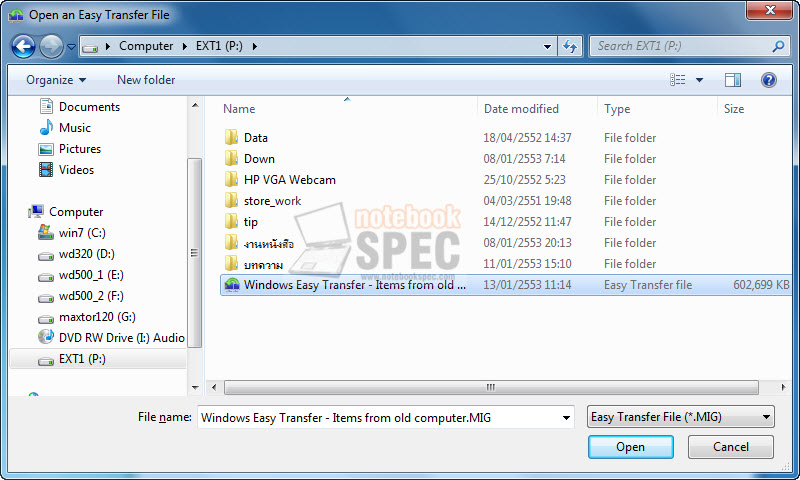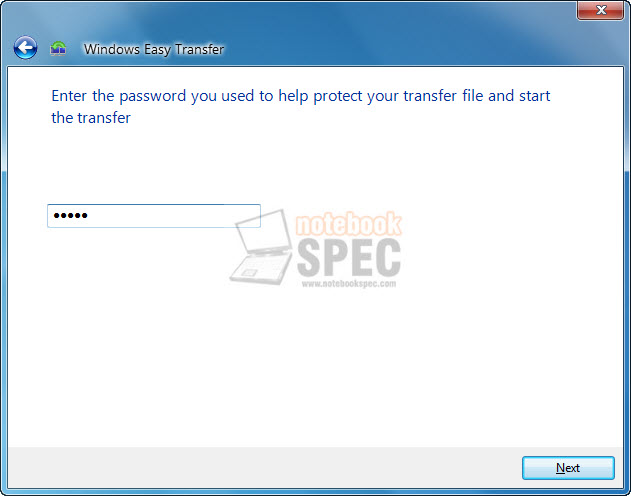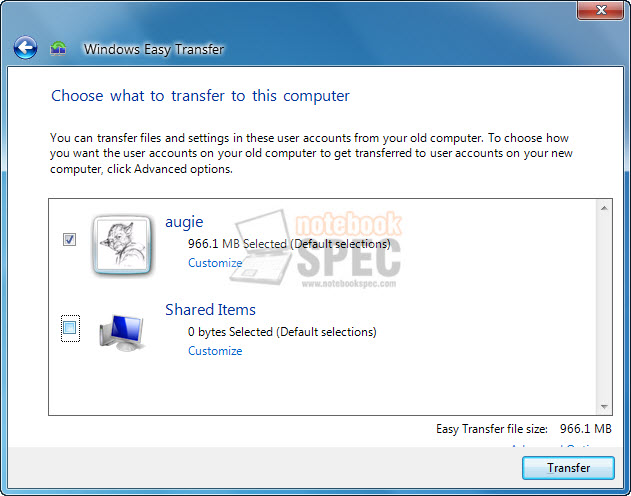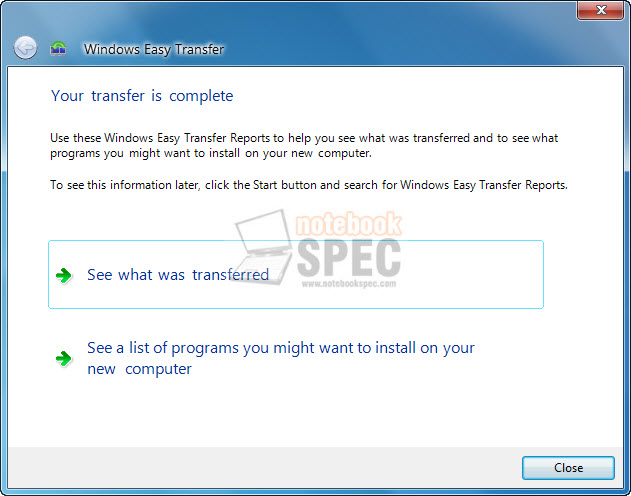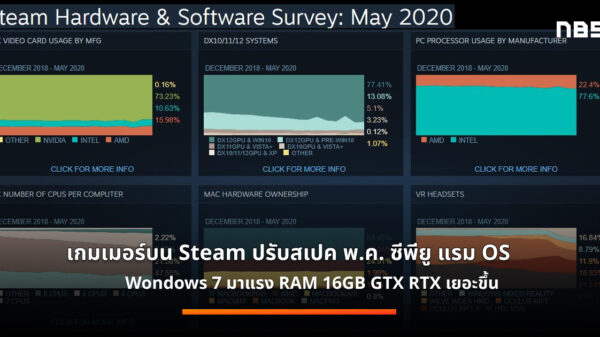Windows Easy Transfer เป็นฟีเจอร์หนึ่งของ Windows 7 ซึ่งจะช่วยให้การโอนถ่ายข้อมูลต่างๆ ทั้งโปรแกรม, ยูสเซอร์แอ็กเคานต์, อีเมล,ไฟล์เอกสาร,ไฟล์ภาพ,ไฟล์เพลง,ไฟล์วิดีโอ ฯลฯ จากคอมพิวเตอร์เครื่องหนึ่งไปสู่คอมพิวเตอร์เครื่องอื่นเป็นเรื่องง่าย เช่น เดิมคุณมีคอมพิวเตอร์อยู่แล้วที่ใช้ Windows 7 และได้ซื้อคอมพิวเตอร์ใหม่มาอีกเครื่อง และต้องการโอนถ่ายข้อมูลจากคอมพิวเตอร์เครื่องเก่ามาใช้กับคอมพิวเตอร์เครื่องใหม่ แบบนี้? Windows Easy Transfer ช่วยคุณได้
การโอนถ่ายข้อมูลด้วย ?Windows Easy Transfer แบ่งออกเป็น 2 ขั้นตอนหลักๆ คือการสำรองข้อมูลจากคอมพิวเตอร์ต้นแบบ และการโอนถ่ายข้อมูลสู่คอมพิวเพตอร์เครื่องใหม่
การสำรองข้อมูลเครื่องต้นแบบ
ก่อนอื่นเอา External Harddisk มาเชื่อมต่อเข้ากับคอมพิวเตอร์ให้เรียนร้อย แล้วทำตามขั้นตอนดังนี้
1.คลิก Start Menu > All Programs > Accessories > System Tools > Windows Easy Transfer หรือ ?พิมพ์ Windows Easy Transfer หรือ migwiz ลงในช่อง Search ของ Start Menu แล้วกดคีย์ Enter
2.หน้าต่าง Welcome Easy Transfer จะเปิดขึ้นมาพร้อมรายละเอียดว่าสามารถโอนถ่ายอะไรได้บ้าง ให้คลิกปุ่ม Next
3. หน้าต่างถัดไปเป็นจะมีตัวเลือกอุปกรณ์ที่จะสำรองข้อมูล เราสามารถเลือกได้ 3 อุปกรณ์ ได้แก่
- Easy Transfer Cable
- Network
- External Harddisk หรือ Flash Drive
ในที่นี่ให้เลือกคลิก An external harddisk or USB flash drive เพื่อเลือกสำรองขัอมูลด้วย External Harddisk
4. Windows 7 จะถามเครื่องต้นแบบที่จะถ่ายโอน ให้คลิกเลือก This is my old computer
5. Windows 7 จะทำการวิเคราะห์ข้อมูลในเครื่องแล้วแสดงข้อมูลที่สามารถถ่ายโอนได้ออกมา ซึ่งจะมีหัวข้อหลัก ได้แก่? ชื่อ User Name และ Shared Items เราสามารถเลือกส่วนต่างๆที่จะโอนถ่ายได้โดยคลิกที่ Customize ของหัวข้อทั้งสอง จะมีรายการแสดงออกมาให้คลิกเลือก และถ้าคลิกเลือก Advanced ในรายการก็จะมีรายการอย่างละเอียดออกมาให้เลือกอีก เมื่อเลือกเสร็จก็คลิกปุ่ม Next
6.ให้กำหนด Password ของคุณ แล้วคลิกปุ่ม Save
7.ให้เลือกอุปกรณ์ที่เก็บข้อมูลโอนถ่าย ให้คลิกเลือก External Harddisk ที่ติดตั้งไว้ก่อนหน้านี้ Windows 7 จะตั้งชื่อไฟล์โดยอัตโนมัติให้ ถ้าไม่เปลี่ยนชื่อก็คลิก Save
8. Windows 7 จะทำการก็อปปี้ข้อมูลที่จะโอนถ่าย ใช้เวลามากน้อย อยู่ที่จำนวนข้อมูลจะมากน้อยแค่ไหน
เมื่อก็อปปี้ข้อมูลเสร็จก็คลิกปุ่ม Next
9.คลิกปุ่ม Next อีกครั้ง
10.คลิกปุ่ม Close เป็นขั้นตอนสุดท้าย เพื่อปิดหน้าต่างนี้
การโอนถ่ายข้อมูลเข้าเครื่องใหม่
เมื่อคุณได้ข้อมูลจากเครื่องเก่าแล้ว มาถึงขั้นตอนการโอนถ่ายสู่เครื่องใหม่ โดยเครื่องใหม่ต้องมี Windows 7 ติดตั้งอยู่แล้ว ให้เอา External Harddisk จากการสำรองข้อมูลเชื่อมต่อกับเครื่องใหม่ แล้วทำตามขั้นตอนต่อไปนี้
1.เปิดโปรแกรม windows Easy Transfer ขึ้นมา แล้วคลิกปุ่ม Next
2.หน้าต่างถัดไปให้เลือกคลิก ?An external harddisk or USB flash drive
3.ถัดมาคลิก This is my new computer
4.ถัดมา Windows 7 จะถามว่าเราติดตั้ง External Harddisk หรือยังให้คลิก Yes
5.ถัดมาให้เลือกไฟล์ที่ได้จากการสำรองข้อมูลที่ External Harddisk คลิกปุ่ม Open
6.ใส่ Password ที่กำหนดไว้ตอนขั้นตอนสำรองข้อมูล คลิกปุ่ม Next
7.หน้าต่างถัดมา Windows 7 ยังเปิดโอกาสให้เราสามารถเลือกข้อมูลที่จะโอนถ่ายได้อีกครั้งจากข้อมูลที่สำรองไว้ ว่าจะเอาทั้งหมดหรือจะเลือกเป็นรายการๆ ไป โดยคลิกที่ Customize ของ User Name และ Shared Items เหมื่อนขั้นตอนที่ทำการสำรองข้อมูล เมื่อเลือกเสร็จแล้วก็คลิกปุ่ม Transfer
8. Windows 7 จะทำการโอนถ่ายข้อมูลสู่คอมพิวเตอร์เครื่องใหม่ เมื่อโอนถ่ายข้อมูลเสร็จ จะมีหน้าต่างแจ้งว่า Your transfer is complete ให้คลิกปุ่ม Close
9. Windows 7 จะโชว์หน้าต่างแนะนำให้ Restart เครื่อง ให้คลิกปุ่ม Restart now เป็นเสร็จขั้นตอนการโอนถ่าย